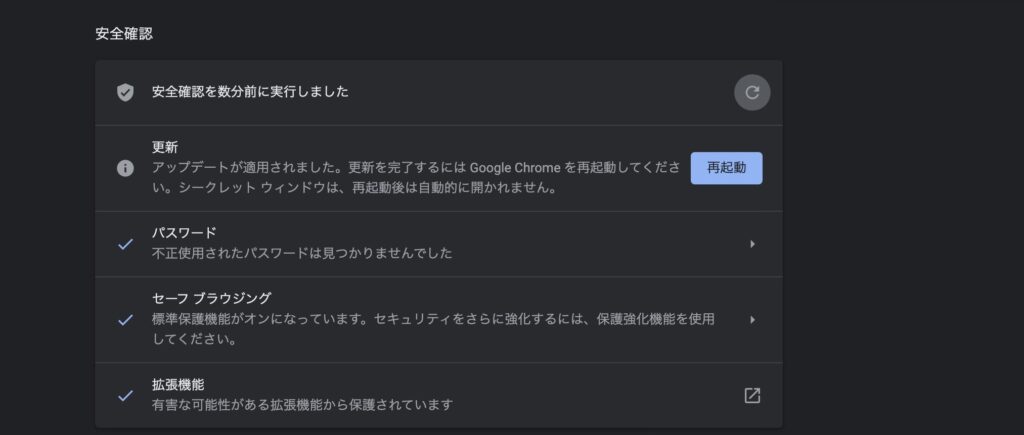こんにちは、管理人のけーどっとけーです。
普段はITの仕事をしており、PCやスマホの新機能やアプリにも興味を持ちこのようなブログを運営しています。
PCでもスマホでもよく使っているブラウザは「Google Chrome」になります。
最近はMicrosoft Edgeも使うようになりましたが、GoogleドライブやフォトなどGoogleのサービスをよく使うのでどうしてもChromeを頻繁に使っています。
Chromeは開いたサイトの履歴やパスワードの保存などが可能であり便利な拡張機能も追加できます。
その反面、長く使うほどセキュリティも気になってきます。
Chromeにはそんな時のために「安全確認」という機能があります。
今回はこちらの機能を使ってみました。
なお、安全確認でチェックできるのは以下の内容になります。
- 更新
- パスワード
- セーフブラウジング
- 拡張機能
Chromeの「安全確認」を開く
ここではPCのChromeで操作します。
画面右上の「︙」をクリックして、メニューから「設定」をクリックします。
「設定」画面が開きます。
左メニューの「安全確認」をクリックすると、「安全確認」項目が表示されます。
Chromeの「安全確認」を使う
安全確認を行うには、「今すぐ確認」をクリックします。
これだけです。あとは結果が表示されるまで数秒待ちます。
結果が表示されました。
各項目をクリックすると詳細が表示されます。
ここでは、Chromeの更新があり最新版になっていないため更新を行います。
「再起動」をクリックすると、Chrome更新が始まります。
Chromeの更新完了後、再度開きます。
再び「安全機能」でチェックを行いました。
2回目は全項目チェックオーケーでした。
今回の一言・・・
サイトやパスワードや追加した拡張機能など安全性が気になった場合は、こちらの安全確認を使ってみるといいかも。
ワンクリックで自動チェックしてくれるので非常に便利です。
ここまで読んでくれてありがとう。
では、また次回。